Navigation
订阅通讯
Mac OS 版 Templer FX 交易平台
介绍
苹果公司的 Mac 电脑已经越来越普及。越来越多的客户都选择使用 Mac 电脑而不是 Windows 电脑。这就是为什么我们要创设这个指南,以帮助您在 Mac OS 系统中安装屡获殊荣的 MetaTrader 4 平台。
请注意,客户已经可以使用 iPhone,iPad 和 iPod touch 的 MetaTrader 4 移动应用程序来进行交易。您可以前往 App Store 下载安装 MetaTrader 4 移动应用程序。
Mac OS 系统进行安装 Wine 和 PlayOnMac
在我们看来,在 Mac OS 系统中以最快和最简单的方法来运行最流行的外汇交易应用程序就是选择安装 Wine 和 PlayOnMac 软件。
安装 Wine 软件
Wine 是一个免费软件,它允许基于Unix系统的用户能够运行那些专为微软视窗系统而开发的应用软件。在所有 Wine 软件版本中就有一个适合 Mac OS 系统。
必需注意的是 Wine 不是一个完全稳定的应用程序。因此在您开始使用该应用程序的某些功能时,它可能无法正常或完全不能操作。
要在 Mac OS 系统安装此软件,我们建议使用免费的应用程序 PlayOnMac 。 PlayOnMac 是以 Wine 为基础的软件,方便在 Mac OS 系统中安装视窗应用程序。
安装 PlayOnMac
要安装 PlayOnMac ,请浏览官方网站寻找下载部分并点击链接 下载最新版本。
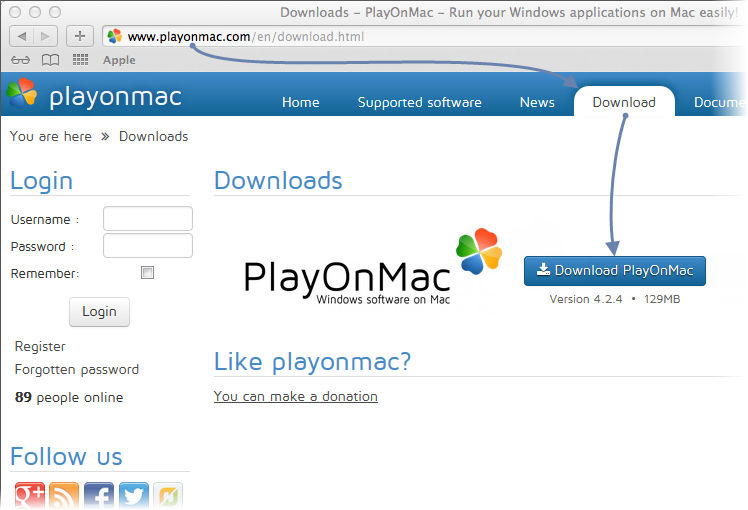
下载 DMG 软件包之后,在系统的下载部分中直接开启:
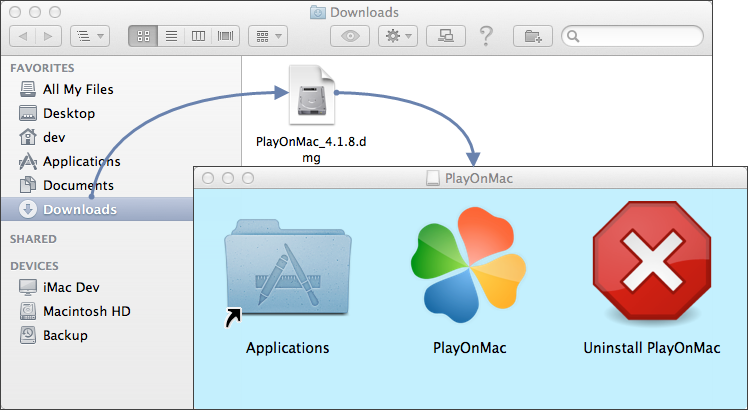
打开 PlayOnMac 安装窗口,点击下一步 "Next" 后,安装程序会开始检查并安装工作所需的各种组件软体。
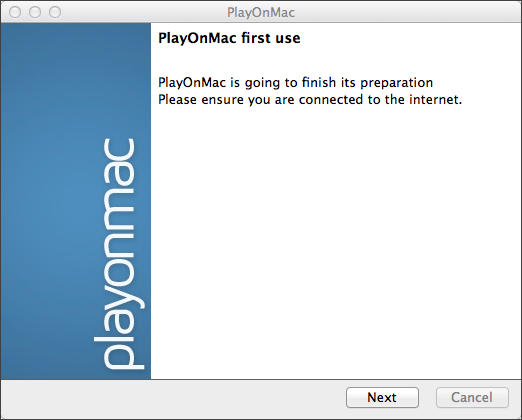
第一个必要的组件软体是 XQuartz。这是要在 Mac OS 系统中使用 X Window System 的软体。 X Window System 是为 Unix 类操作系统的图形用户界面提供标准工具和协议。
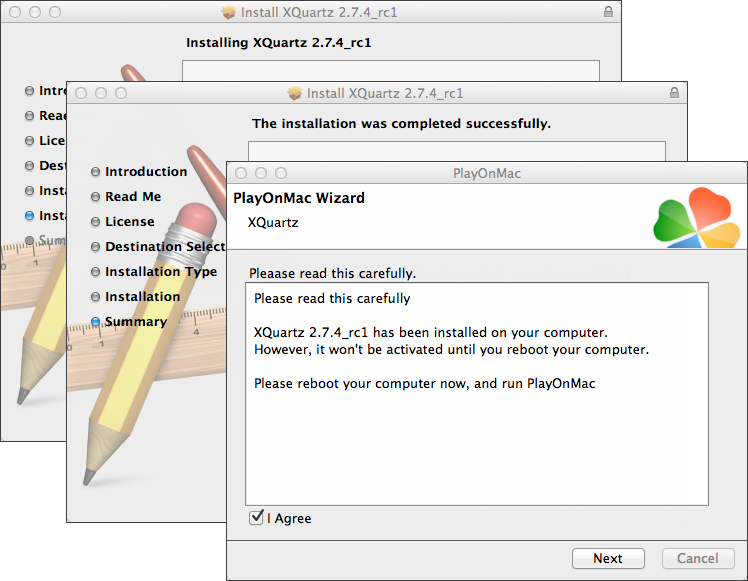
如果您已经安装了 XQuartz ,或者想以后才安装此软件,请选择目前不安装 XQuartz ”Don’t install XQuartz for the moment” 或者是我已经自己下载软件 “I've downloaded file by myself" 。
安装 XQuartz 需要分几个阶段进行。首先您应该要阅读重要信息(自述),并接受许可条件。
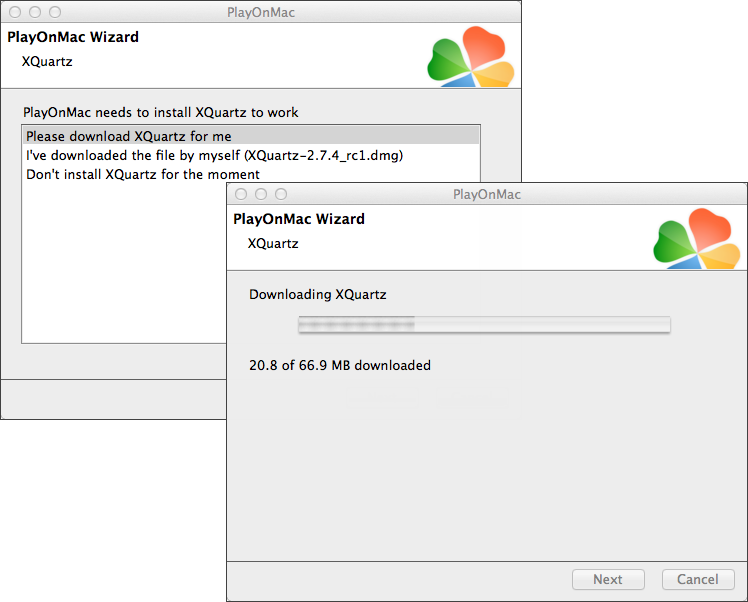
在安装之前,Mac OS 安全系统会要求您输入您的帐户密码:
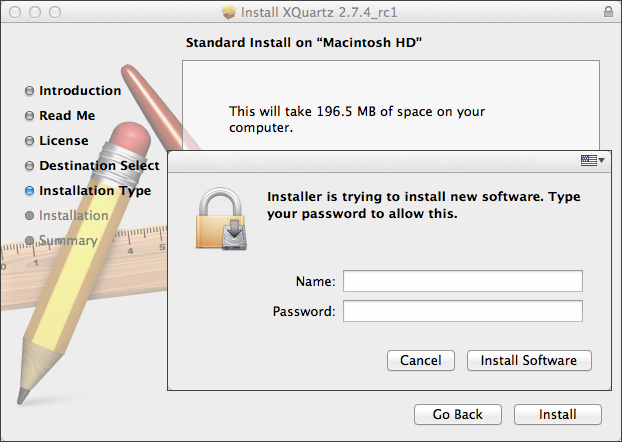
等待安装完成之后,您应该重新启动您的计算机以让更改生效。
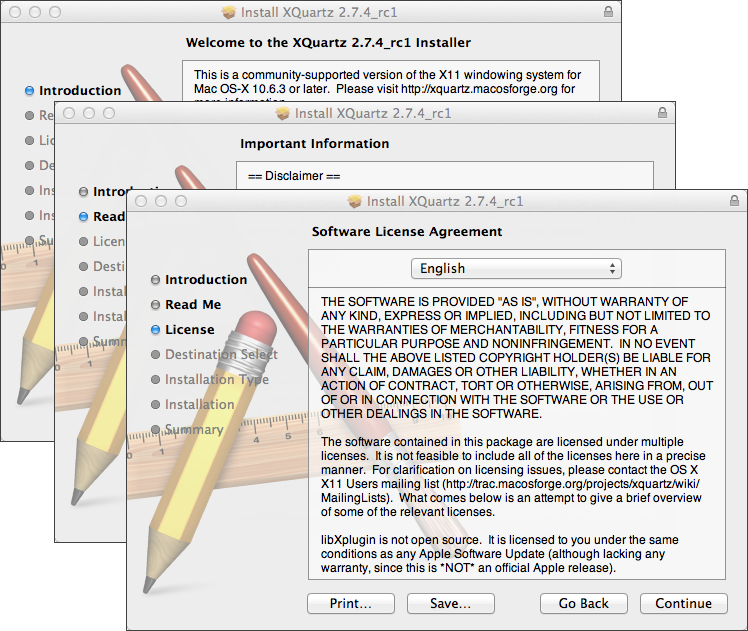
重新启动系统之后,在下载文件夹中打开安装文件再次启动 PlayOnMac ,安装窗口将再次出现。这一次,安装程序将提供安装 MS Windows 字体以便正确操作。

接受协议条件许可后并等待安装完成。之后,PlayOnMac 就可以使用了。它的主要窗口如下:
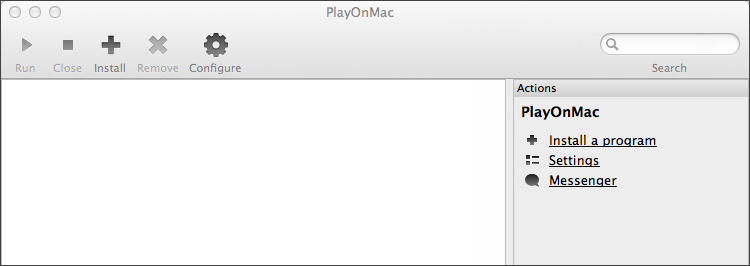
更新Wine 软件更新Wine 软件
PlayOnMac 是与 1.4 版本 Wine 软件一起安装的。 Wine 1.4.1 软件是现在最新的稳定版本。Wine 1.5.21 测试版本包含了许多改进而且也可供下载。然而,它可能不太稳定。我们建议安装最新版本的Wine。
提升 Wine 到最新版本,打开 PlayOnMac 上方菜单并选择管理 Wine 版本 ”Manage Wine Versions” :
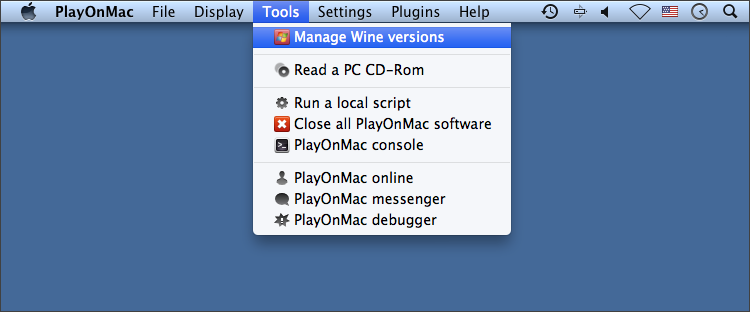
打开现有可安装 Wine 版本的窗口。选择最新的版本(目前是 1.5.21) 。
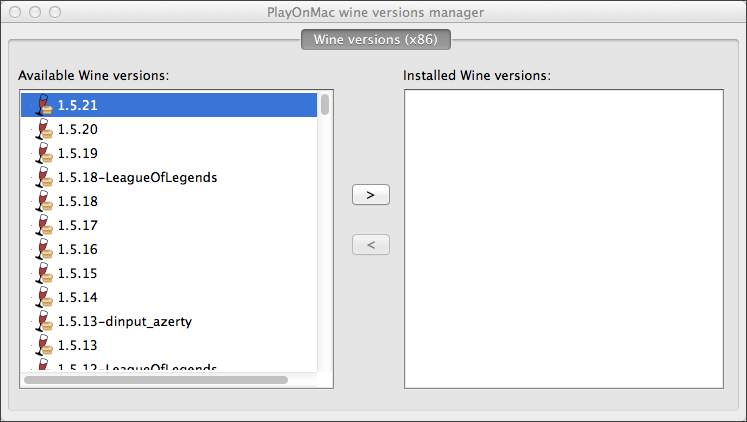
移动最新版本 Wine 到右侧的窗口,安装程序即将开始进行。
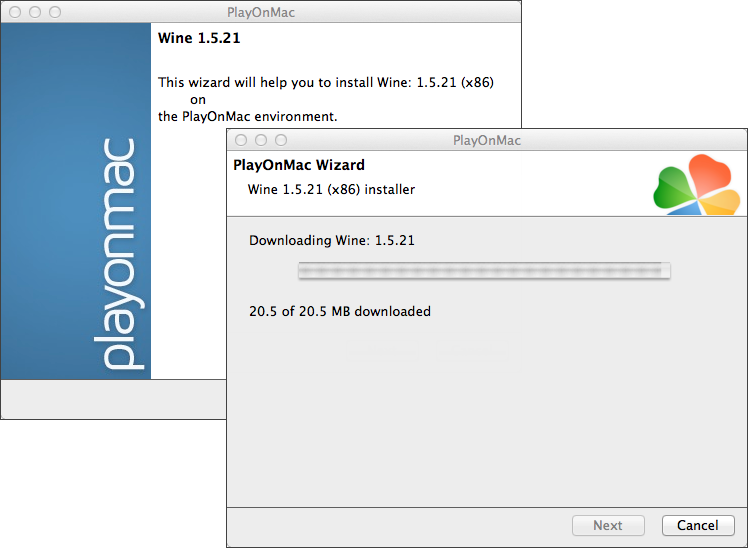
在安装完成之后,新版本Wine将出现在PlayOnMac Wine 版本管理器窗口的左侧部分。然后您可以关闭窗口并安装 MetaTrader 4 交易终端器。
安装MetaTrader 4
点击链接下载安装 FinFX MetaTrader4 终端软件: https://templerfx.org/form/demo_account
下载完成后,启动安装软件。PlayOnMac 将自动运行以将其打开。
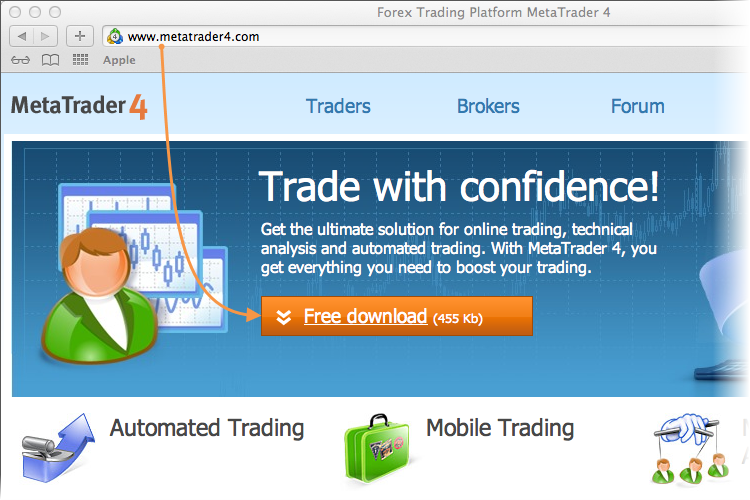
将会进行各阶段的标准终端安装过程:
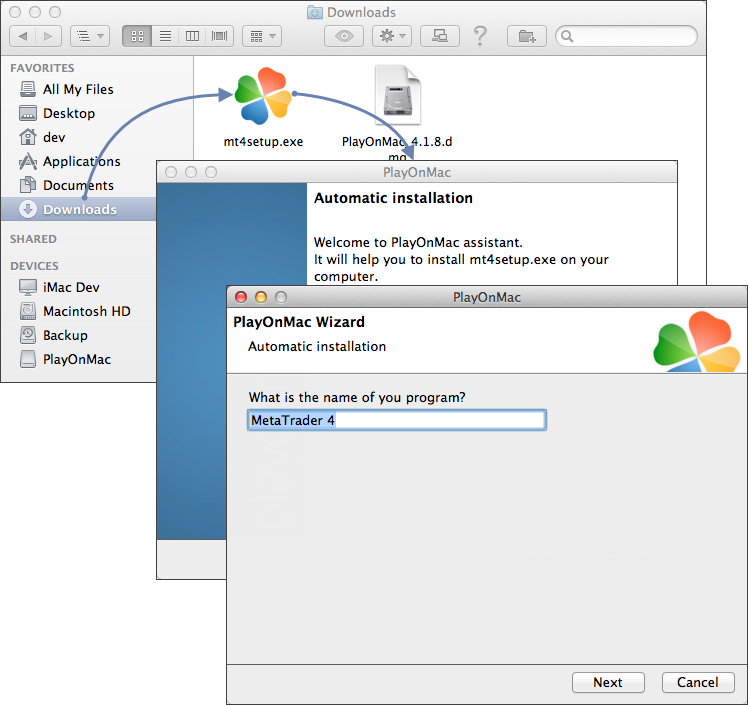
当安装完成之后, PlayOnMac 将为您创建 MetaTrader 4 终端组件的快捷方式 - 客户终端和 MetaEditor:
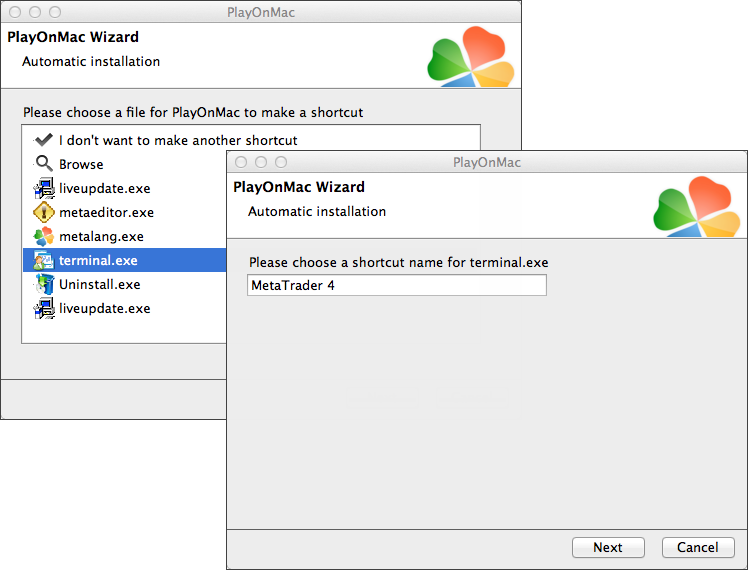
创建快捷方式后,您就可以开始使用 MetaTrader 4 进行交易。在 PlayOnMac 窗口双击它以开启终端器。
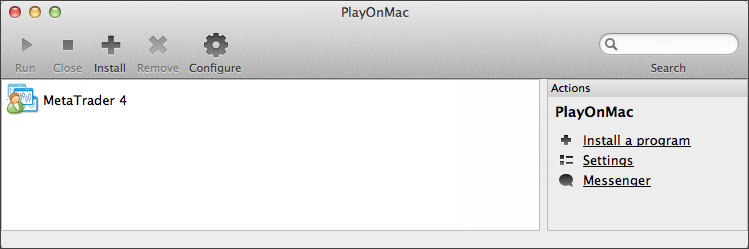
当您登录 MetaTrader 4 时,如果您不能在默认情况下选择正确的 FinFX 服务器,您可能需要键入服务器地址。以下您可以看到在 Mac OS 系统中运行的 MetaTrader 4 终端器:

已知问题
上面已经提到,Wine 不是一个完全稳定的软件。因此 MetaTrader 4 客户终端器的某些功能可能无法正常操作。例如:含有 Unicode 符号的新闻不能显示。然而,英语新闻则能正确显示。
目前为止除了上述问题,您可以在 Mac OS 系统中使用 MetaTrader 4 的所有功能。
MetaTrader 4 数据目录
PlayOnMac 为每个已安装的程序所需的环境,创建一个单独的虚拟逻辑驱动器。安装终端器数据文件夹的默认路径如下:
LibraryPlayOnMacWinePrefixMetaTrader_4_Drive CProgram FilesMetaTrader 4
结论
在这篇文章中,我们描述了如何使用一个快速又简单的方法以在 Mac OS 系统中来运行最流行的外汇交易应用程序。我们希望这篇文章所发表的意见,能够为客户提供累积更多有用的资讯以如何在此操作系统上运行 MetaTrader 4 终端软件。